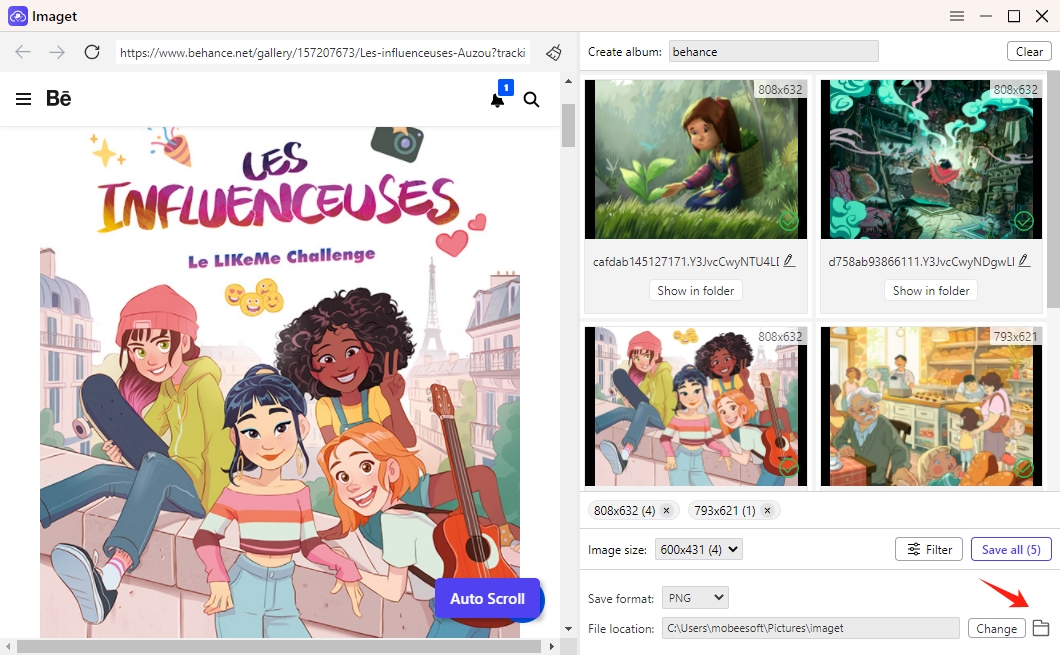Behance에서 이미지를 다운로드하는 방법은 무엇입니까?
Adobe가 소유한 활발한 온라인 플랫폼인 Behance는 다양한 업계의 창의적인 전문가를 위한 글로벌 쇼케이스 역할을 합니다. 수백만 명의 사용자가 자신의 포트폴리오, 프로젝트 및 작품을 공유하면서 Behance는 영감, 협업 및 네트워킹을 위한 인기 장소가 되었습니다. 이 종합 가이드에서는 Behance가 무엇인지, 크리에이티브 커뮤니티에서 Behance가 갖는 의미, Behance에서 이미지를 다운로드하는 방법을 자세히 살펴보겠습니다.
1. 비핸스란 무엇인가요?
Behance는 그래픽 디자인, 일러스트레이션, 사진, 건축 등 다양한 분야의 창의적인 작품을 선보이고 발견하도록 설계된 온라인 플랫폼입니다. 2006년 Scott Belsky와 Matias Corea가 설립한 Behance는 창의적인 전문가들이 자신의 포트폴리오를 선보이고, 동료들과 연결하고, 자신의 작품을 노출시킬 수 있는 공간을 제공합니다. 프로젝트 갤러리, 엄선된 컬렉션, 개인화된 프로필 등의 기능을 갖춘 Behance는 아티스트, 디자이너, 창작자가 자신의 재능과 아이디어를 전 세계와 공유할 수 있는 역동적인 환경을 제공합니다.
2. Behance는 무엇을 위해 사용됩니까?
Behance는 제작자와 애호가 모두에게 다양한 용도와 혜택을 제공하는 다각적인 플랫폼 역할을 합니다.
• 포트폴리오 쇼케이스: Behance를 사용하면 창작자들이 자신의 포트폴리오와 프로젝트를 시각적으로 매력적인 방식으로 선보일 수 있으며 자신의 기술과 전문성을 강조할 수 있는 전문 플랫폼을 제공할 수 있습니다.
• 영감과 발견: 사용자는 Behance를 탐색하여 다양한 분야에 걸쳐 새로운 재능, 트렌드, 창의적인 아이디어를 발견할 수 있습니다. 엄선된 컬렉션, 추천 프로젝트, 인기 태그를 통해 Behance는 창의적인 노력을 위한 끝없는 영감을 제공합니다.
• 네트워킹 및 협업: Behance는 창작자들 간의 연결을 촉진하여 사용자가 서로의 작업을 팔로우하고 감상하고 댓글을 달 수 있도록 해줍니다. 이를 통해 창작 산업 내에서 공동체 의식과 협업이 촉진됩니다.
• 취업 기회: Behance는 취업 기회, 프리랜서 프로젝트 또는 공동 작업을 원하는 전문가에게 귀중한 리소스 역할을 합니다. 많은 고용주와 고객이 Behance를 탐색하여 재능을 발견하고 다양한 프로젝트를 위한 크리에이티브를 고용합니다.
3. Behance에서 이미지를 다운로드하는 방법은 무엇입니까?
Behance에서 이미지를 다운로드하는 과정은 간단하며 사용자 기본 설정에 따라 다양한 방법을 사용할 수 있습니다.
3.1 Behance에서 이미지 다운로드 스크린샷
스크린샷을 캡처하면 Behance에서 이미지를 다운로드하고 창의적인 영감을 담은 나만의 엄선된 컬렉션을 구축할 수 있는 편리한 방법이 제공됩니다. 이러한 간단한 단계를 따르면 나중에 참조하거나 창의적인 프로젝트에 사용할 수 있도록 Behance의 이미지를 장치에 쉽게 저장할 수 있습니다.
1 단계 : 웹 브라우저를 사용하여 Behance 웹사이트(www.behance.net)를 방문하세요. Behance를 탐색하여 다운로드하려는 이미지를 찾으세요.
2 단계 : 이미지를 클릭하시면 원본 사이즈로 보실 수 있습니다. ~에 Windows , 누르다 " PrtScn ' 또는 ' Alt + PrtScn “; ~에 Mac , 누르다 " Shift + 명령 + 4 "를 선택하고 지역을 선택하세요.
3단계 : 스크린샷이 자동으로 기기에 저장됩니다. 쉽게 액세스할 수 있도록 다운로드한 이미지를 정리하고 영감을 주거나 창의적인 프로젝트에 사용하세요.
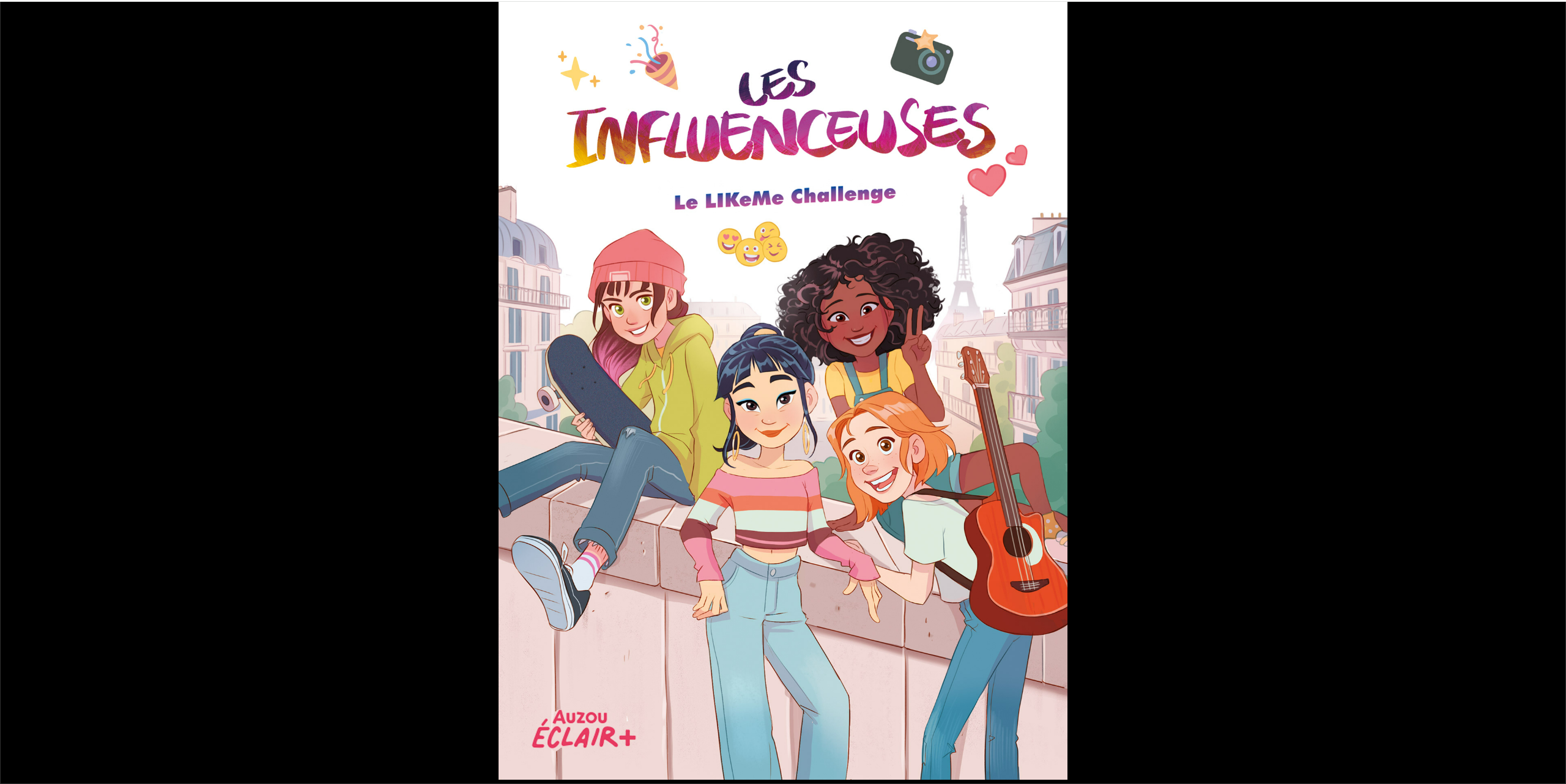
3.2 Behance에서 이미지 다운로드 브라우저 확장
브라우저 확장 기능을 사용하여 Behance에서 이미지를 다운로드하면 영감을 주는 영상을 장치에 직접 저장할 수 있는 원활하고 효율적인 방법이 제공됩니다. 올바른 확장 프로그램을 설치하면 번거로움 없이 Behance에서 이미지를 빠르게 캡처하고 저장할 수 있습니다.
1 단계 : 브라우저의 확장 프로그램 스토어에서 '와 같은 Behance 이미지 다운로더 확장 프로그램을 검색하고 설치합니다. Behance 이미지 확장 ”을 클릭하고 Chrome에 추가하세요.
2 단계 : 웹 브라우저를 열고 Behance 웹사이트(www.behance.net)를 방문하여 Behance를 탐색하여 다운로드하려는 이미지를 찾은 다음 확장 아이콘을 클릭합니다.
3단계 : 확장 프로그램은 자동으로 이미지를 감지하고 다운로드할 기본 이미지를 선택할 수 있는 옵션을 제공합니다.
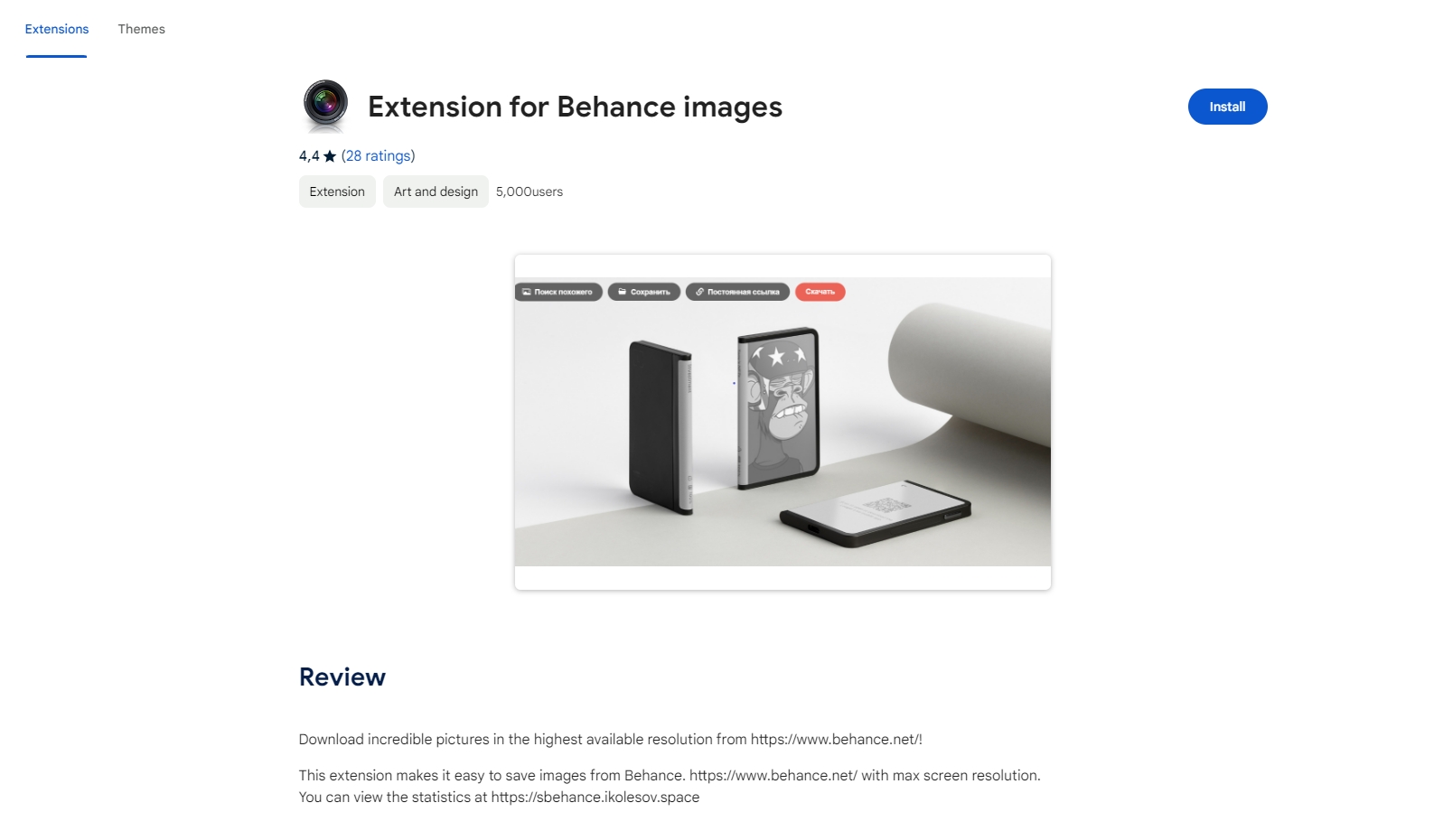
3.3 온라인 다운로더를 사용하여 Behance에서 이미지 다운로드
Behance용 온라인 다운로더를 사용하면 사용자는 확장 프로그램이나 소프트웨어를 설치하지 않고도 플랫폼에서 이미지를 저장할 수 있습니다. 다음 단계를 수행하면 온라인 다운로더를 사용하여 Behance에서 이미지를 효과적으로 다운로드할 수 있으므로 개인적 또는 직업적 용도로 영감을 주는 영상을 수집하고 저장할 수 있습니다.
1 단계 : Behance에서 이미지를 찾아 이미지 URL을 복사하세요.
2 단계 : 웹 브라우저에서 새 탭을 열고 '와 같은 Behance 이미지 다운로드를 지원하는 온라인 다운로더 웹사이트를 방문하세요. Locoloader Behance 다운로더 “. 입력 필드를 찾아 복사한 Behance 이미지 URL을 삽입합니다.
3단계 : 온라인 다운로더는 Behance 이미지 URL을 처리하고 이미지 파일에 대한 다운로드 가능한 링크를 생성합니다. 제공된 다운로드 링크를 클릭하여 Behance의 이미지를 장치에 하나씩 저장합니다.
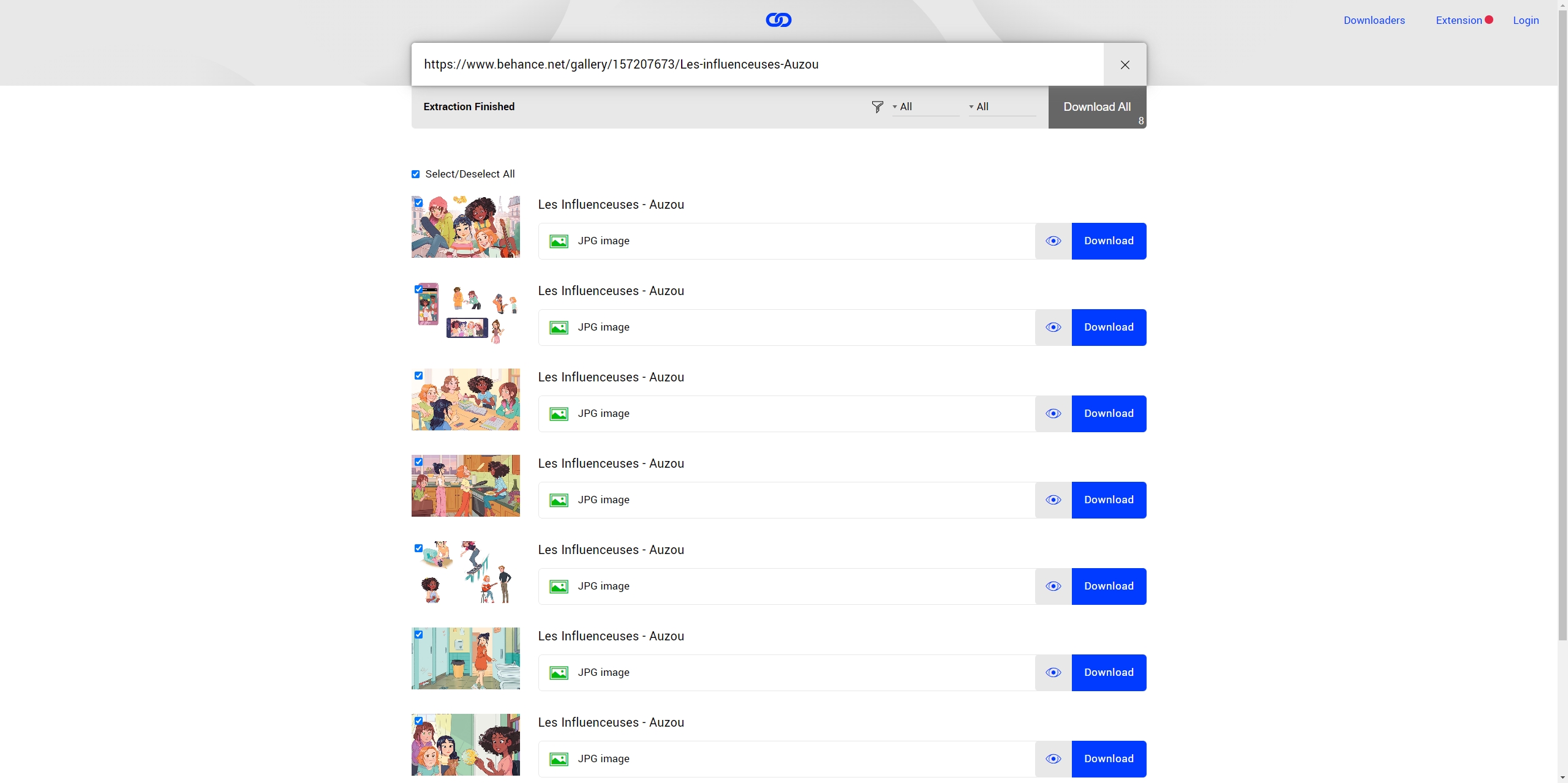
4. Behance에서 이미지 고급 대량 다운로드 Imaget
Imaget Behance를 포함한 모든 웹사이트에서 이미지를 대량으로 다운로드할 수 있는 고급 기능을 제공하는 강력한 소프트웨어 응용 프로그램입니다. 와 함께 Imaget 을 통해 사용자는 Behance 포트폴리오, 프로젝트 또는 프로필에서 여러 이미지를 쉽게 다운로드하는 프로세스를 간소화할 수 있습니다.
활용방법은 다음과 같습니다 Imaget Behance의 고급 대량 이미지 다운로드:
1 단계 : 다운로드 Imaget 운영 체제와 호환되는 소프트웨어를 선택한 다음 설치 지침에 따라 컴퓨터에 설치하십시오.
2 단계 : 열려 있는 Imaget 이미지를 다운로드하려는 Behance 페이지를 방문한 다음 " 자동 스크롤 ” 버튼을 눌러 Imaget 이 페이지에서 사용 가능한 모든 이미지를 검색합니다.
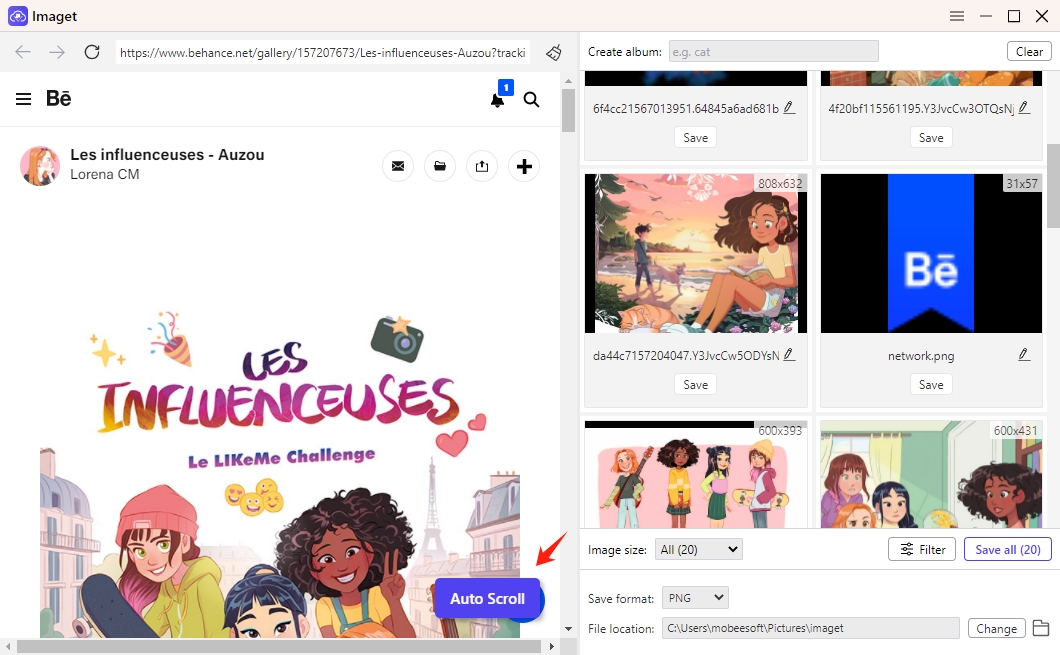
3단계 : 해상도와 형식에 따라 Bahance에서 다운로드하려는 이미지를 선택하세요. 출력 형식 및 파일 위치를 포함하여 기본 설정에 따라 기타 설정을 사용자 정의합니다.
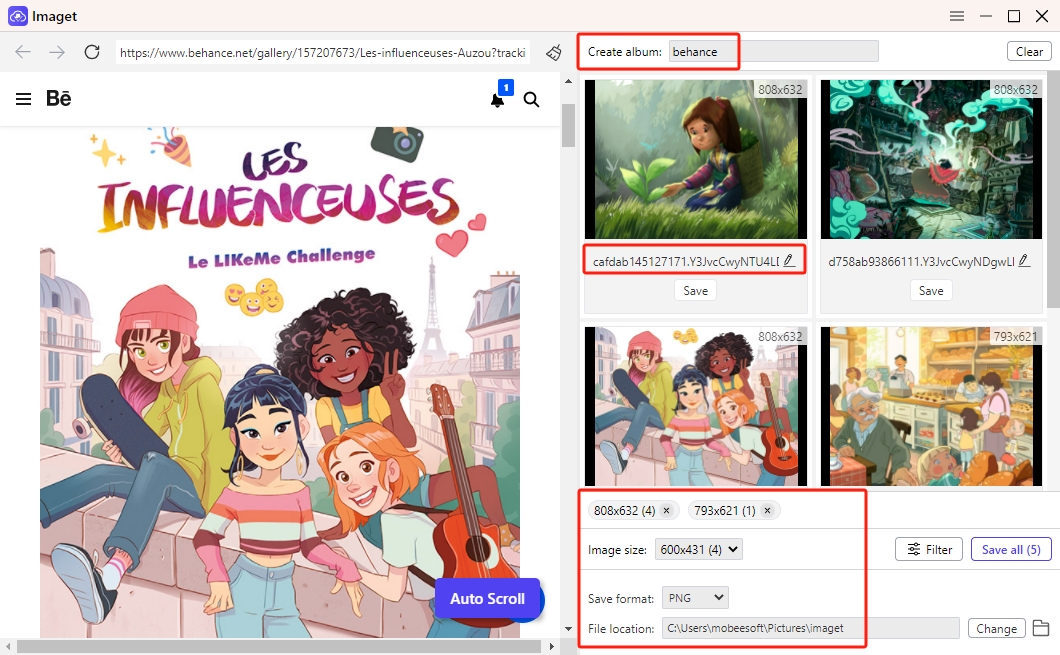
4단계 : "를 클릭하여 Behance 이미지 대량 다운로드 프로세스를 시작합니다. 모두 저장 "버튼. 다운로드된 이미지 수, 남은 이미지, 다운로드 프로세스의 전반적인 상태를 볼 수 있습니다.
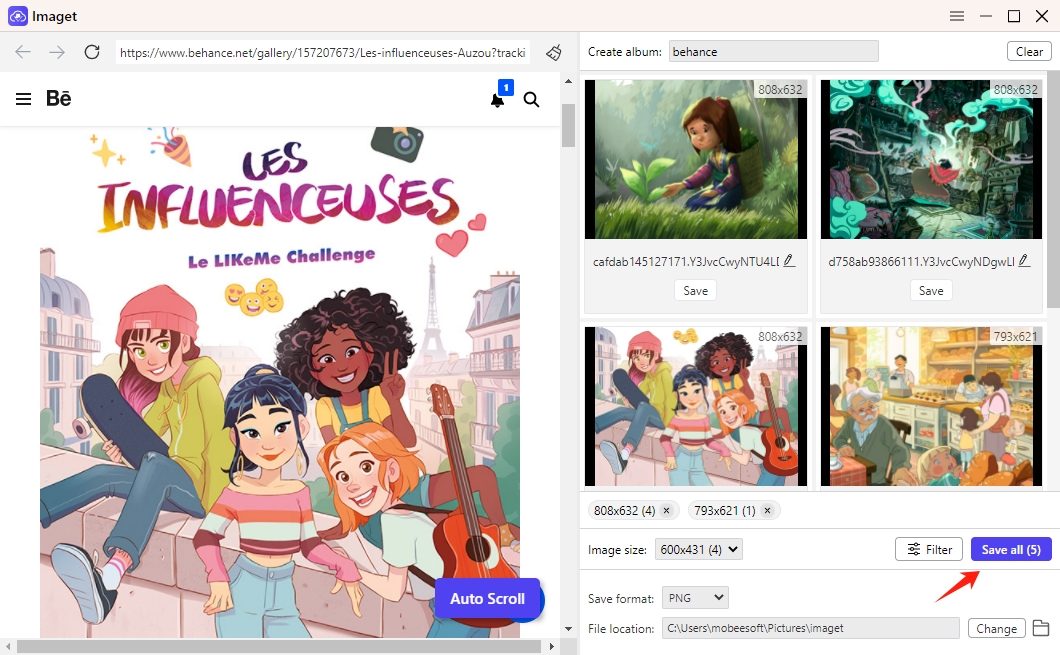
5단계 : 다운로드가 완료되면 “ 폴더 열기 ” 아이콘을 클릭하고 컴퓨터의 지정된 다운로드 위치로 이동하여 다운로드한 Behance 이미지에 액세스합니다.